Jeśli masz wiele kontaktów zapisanych w smartfonie, prawdopodobnie są to zduplikowane kontakty. Dzieje się tak głównie wtedy, gdy ty synchronizacja kontaktów po przywróceniu ustawień fabrycznych lub zmianie karty SIM i przypadkowej synchronizacji wszystkich kontaktów, co całkowicie zaśmieca kontakty, utrudniając nawigację.
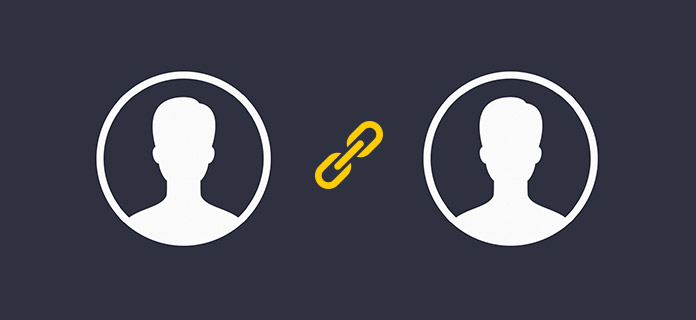
Jak więc łączyć kontakty? W takiej sytuacji zawsze możesz ręcznie przejrzeć każdy kontakt i scalić zduplikowane kontakty, co potrwa wieczność. W poniższym samouczku pokażemy kilka prostych sztuczek dotyczących łączenia kontaktów. Niezależnie od tego, czy używasz Androida, czy iPhone'a, możesz znaleźć odpowiedź.
Istnieją trzy proste metody usuwania zduplikowanych kontaktów na telefonie iPhone X / 8/7/6/5.
Jeśli masz tylko kilka zduplikowanych kontaktów i masz problem ze scaleniem kontaktów na iPhonie, zawsze możesz scalić zduplikowane kontakty ręcznie.
Krok 1 Otwórz aplikację „Kontakty” i wybierz kontakt docelowy, który chcesz połączyć z innym kontaktem lub więcej.
Krok 2 Kliknij Edytuj w prawym górnym rogu. Przewiń w dół i dotknij „Połącz kontakty”.
Krok 3 Znajdź i wybierz inny docelowy kontakt, a następnie dotknij „Link” w rogu.
Krok 4 Powtórz te kroki, aby uzyskać więcej duplikatów. W przeciwnym razie naciśnij „Gotowe”, aby zakończyć scalanie kontaktów iPhone'a.
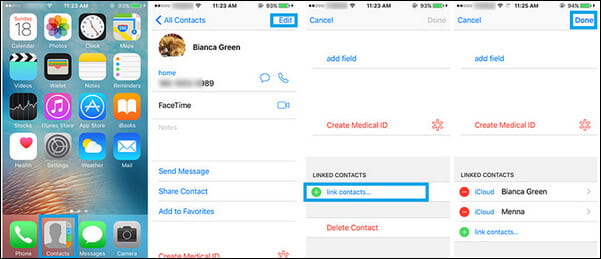
iCloud umożliwia użytkownikom iPhone'a automatyczną synchronizację urządzenia i może być używany do scalania zduplikowanych kontaktów na iPhonie.
Krok 1 Przejdź do Ustawienia> iCloud na iPhonie i upewnij się, że opcja Kontakty jest WŁĄCZONA.
Krok 2 Na komputerze PC / Mac zaloguj się do konta Apple ID na stronie http://icloud.com. Na stronie głównej kliknij opcję Kontakty i upewnij się, że lista wszystkich kontaktów jest zsynchronizowana przez iPhone'a.
Krok 3 Teraz ponownie przejdź do Ustawienia> iCloud, wyłącz „Kontakty” i wybierz „Zachowaj na moim iPhonie”.
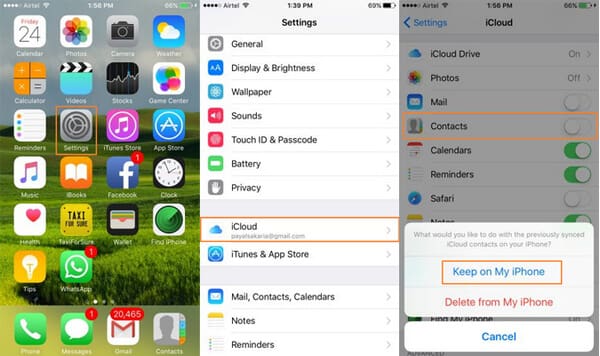
Krok 4 Wróć do strony iCloud na PC / Mac, a teraz możesz usunąć wszystkie zduplikowane kontakty z iCloud.
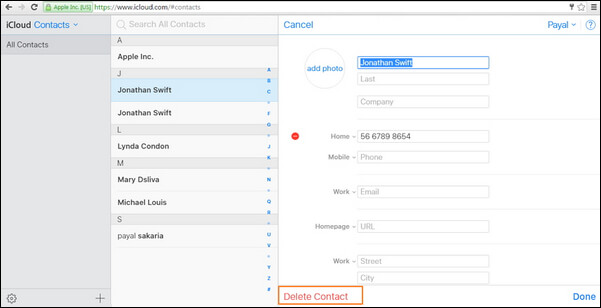
Jak widać, masz pewność, że scalisz wszystkie kontakty iPhone'a na iCloud, ale proces jest mylący i długotrwały, nie jest to najbardziej wydajny sposób.
Szukasz bardziej oszczędnego sposobu łączenia kontaktów? Zawsze możesz łączyć kontakty za pomocą niezawodnego narzędzia innej firmy. Tutaj chcielibyśmy Ci polecić FoneTrans, skuteczny program do zarządzania danymi na iOS, który ułatwia łączenie zduplikowanych kontaktów na telefonie iPhone z komputerów Mac i PC. Pobierz bezpłatnie FoneTrans i krok po kroku dowiedz się, jak łączyć kontakty na iPhonie.
Krok 1 Uruchom FoneTrans i podłącz iPhone'a do komputera Mac lub PC za pomocą kabla USB. Program wkrótce wykryje twoje urządzenie i wyświetli główne informacje o nim w interfejsie.

Krok 2 Kliknij „Kontakty” na lewym panelu sterowania, aby automatycznie skanować wszystkie kontakty iPhone'a przez kilka sekund. Następnie kliknij „Usuń duplikat” z górnego menu.

Krok 3 Następnie oprogramowanie szybko zlokalizuje zduplikowane kontakty iPhone'a i wyświetli je w wyskakującym interfejsie. Zaznacz docelowe zduplikowane kontakty, które chcesz połączyć. Po zakończeniu wyboru kliknij przycisk „Scal wybrane”, aby zakończyć scalanie zduplikowanych kontaktów iPhone'a.

Jak scalić kontakty na telefonie z Androidem? Czasami trudno jest połączyć kontakty Androida ze wszystkimi markami i modelami, ale w sumie istnieją dwie popularne metody scalania kontaktów na Androidzie.
Jeśli używasz Kontaktów Google do zapisywania kontaktów na Androidzie, scalanie duplikatów jest bardzo łatwym zadaniem. Możesz postępować zgodnie z poniższym samouczkiem, aby dowiedzieć się, jak scalić kontakty za pośrednictwem kontaktów Google.
Krok 1 Otwórz konto Gmail i kliknij „Gmail” w menu po lewej stronie. Z menu rozwijanego kliknij „Kontakty”, aby wyświetlić wszystkie kontakty.
Krok 2 Wybierz grupę kontaktów, w której chcesz skanować w poszukiwaniu duplikatów, i wybierz kontakty. Aby przeszukać wszystkie wpisy, zaznacz wszystko, kliknij „Więcej”, a następnie „Znajdź i scal duplikaty”.
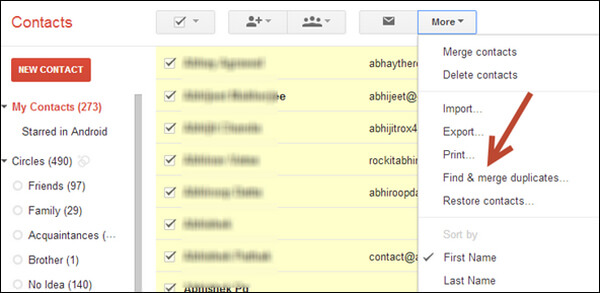
Krok 3 Kliknij „Scal” na dole strony, aby scalić kontakty dla Androida.
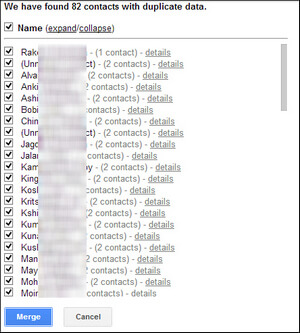
Istnieje mnóstwo aplikacji, które pozwolą Ci łączyć kontakty na Androidzie. Niektóre dobre to Merge +, Duplikaty kontaktów, Prostsze scalanie duplikatów itp. Tutaj weźmiemy aplikację Scal + jako przykład i pokażę, jak scalić kontakty za pomocą aplikacji.
Krok 1 Pobierz i uruchom aplikację Merge +.
Krok 2 Pierwszy ekran aplikacji ma dwie opcje do wyboru. Stuknij pozycję „Znajdź duplikaty”.
Krok 3 Zamiast pokazywać duplikaty na ekranie głównym, pokazuje je bezpośrednio na pasku powiadomień. Po prostu pociągnij w dół pasek powiadomień i dotknij powiadomienia.
Krok 4 Możesz teraz wybrać, które kontakty mają zostać scalone. Po prostu dotknij kontaktów, które chcesz scalić, i kliknij „Scal”.
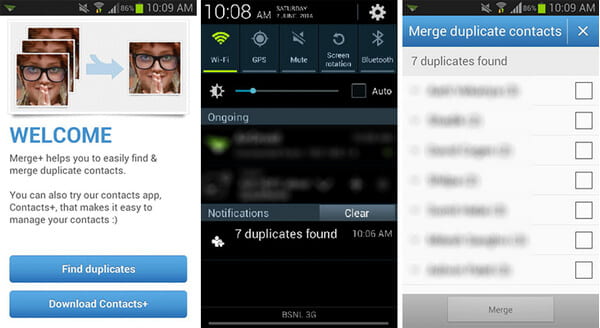
W tym artykule pokazaliśmy głównie wszystkie możliwe metody łączenia kontaktów na Androida / iPhone'a. Możesz wybrać najlepszą opcję dla siebie i poinformować mnie, jak to działa. Sitll ma więcej pytań na temat łączenia kontaktów? Możesz również zostawić komentarz poniżej.